RobDweckによるゲスト投稿。
私が写真に真剣に取り組む頃には、デジタルカメラは十分に進歩していたので、フィルムカメラを購入することすら考慮されていませんでした。アート・ウルフやゲイレン・ローウェルなどの風景画家の写真を見て、彼らの作品と同じ視覚的インパクトと鮮やかな色の写真を作りたかったのです。それで、私はデジタル反乱軍と一緒にさまざまな国立公園に行きましたが、家に帰ってみると、私の写真のほとんどがどんな種類の影響もまったく受けていなかったことがわかりました。
その多くは、私の初心者が基本的な写真スキルを欠いていたことが原因でしたが、それはやがて改善されました。しかし、方程式にはそれ以上のものがありました。カメラを手に取るきっかけとなった写真はすべてフィルムで撮影されました。多くの写真の技術情報を見てみると、ほとんどが富士フイルムベルビアを使って撮影されていることに気づきました。そのとき、多くの熱心な映画撮影者がデジタルの歯と釘の猛攻撃と戦った理由がわかりました。
Photoshopでは、調整レイヤーと無限の実験のさまざまな組み合わせを使用して、ベルビアの外観や他のほとんどのフィルムの外観を作成できますが、もっと簡単な方法があります。 Alien Skin Exposureを使用すると、マウスを数回クリックするだけで、さまざまな人気のあるフィルムストックの外観を簡単に複製できます。風景に少しポップな印象を与えたいときはいつでも、Exposureがプラグインになります。
他のプラグインと同様に、Exposureを使用して、元の画像を微調整したり、完全に変換したりできます。ブライスキャニオンからのこの写真の場合、私はあまり大胆なことをしたくありませんでした。赤とオレンジの彩度を上げ、影の一部を深くし、逆光の土柱の輝きをわずかに上げます。

Lightroomで事前調整した後、プラグインを適用する前の画像
ほとんどのプラグインと同様に、露出はフィルターメニューから開きます。このメニューには、白黒フィルムとカラーフィルム用の別々のモジュールがあります。
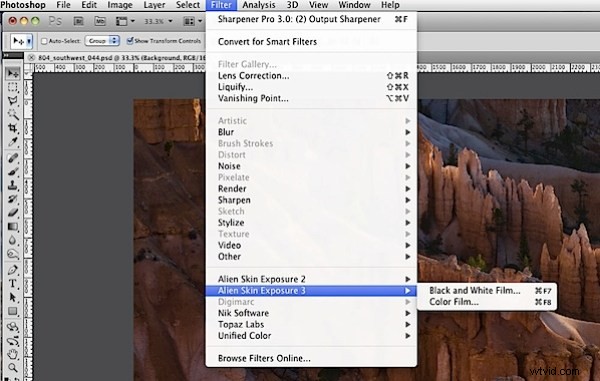
フィルタメニューから[露出]を選択します
[設定]タブには、カテゴリ別に整理されたファクトリプリセットがあります。私はほとんどの場合、カラーフィルムにまっすぐ向かいます-スライド(グレインオフ)。スライドフィルムは私が最も喜ばしいものであり、夕食の一部でない限り、私は穀物の大ファンではありません。
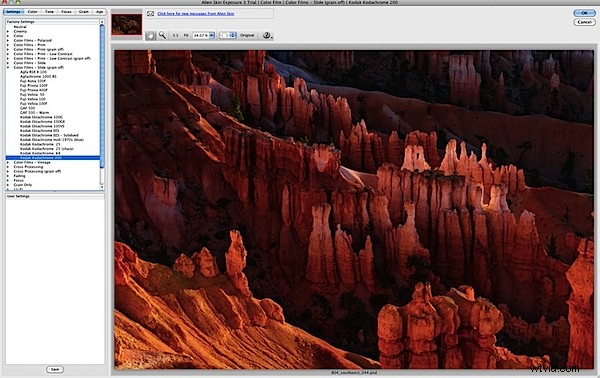
左側の列には、カテゴリ別に整理されたプリセットが含まれています
非常に微妙な効果を探している場合を除いて、通常はFuji Proviaで始まる映画のリストを下に向かって進みます。その場合は、FujiAstiaを試してみます。さまざまなプリセットを比較した後、実現したい外観に最も近いものを決定します。
この写真の場合、コダクローム200は私が望む外観を与えてくれました。場合によっては、[OK]をクリックするだけで十分な場合もあります。多くの場合、[OK]をクリックしてから、露出レイヤーの不透明度を下げて元のレイヤーとブレンドできるほど近くにあります。

元のレイヤーとブレンドするように露出レイヤーの不透明度を調整します
ほとんどの場合、プリセットを選択して[OK]をクリックするだけでは不十分であり、希望の外観を得るには少し調整する必要があります。私はほとんどの時間を色とトーンのタブで微調整に費やしています。色には満足していましたが、シャドウを少し暗くして、ハイライトを少しブーストしたかったのです。
トーンタブには、おなじみのカーブグラフと、調整を行うためのスライダーが表示されます。シャドウとハイライトの両方を少しブーストすることでうまくいきました。
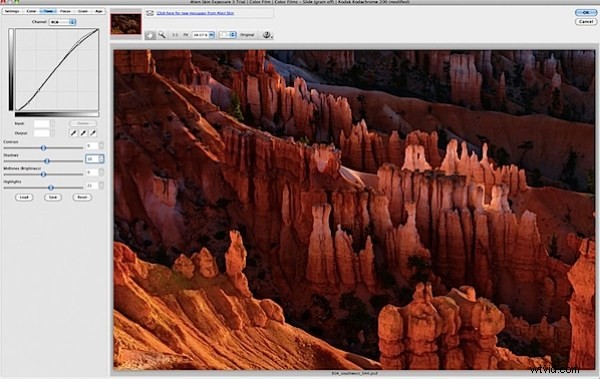
トーンタブを少し調整すると、画像が少しポップになります
私のワークフローの最後のステップは、通常、ビネットを追加してエッジを暗くし、視聴者の目をフレームのエッジから引き離すことです。これはExposureで行うことができますが、他のプラグインを使用しているので、ブレンドに関してより柔軟性があります。ここでは、ほとんどの場合、ビネットから暗くする必要があるのはフレームの下部でした。

露光処理とビネット後の最終画像
鮮やかな色のいくつかに驚かされるのは簡単で、船外に出るのも簡単です。これは私が時々罪を犯したことです。彩度の高い色が本当に好きな人もいれば、不自然または偽物のように見えて、「そのまま」シーンを表示することを好む人もいます。正しい方法も間違った方法もありません。それはすべて好みの問題であり、あなた自身の美的感覚があなたの最良のガイドです。
Rob Dweckは、サンフランシスコのベイエリアを拠点とする写真家で、風景写真と自然写真を専門としています。彼の作品はrobdweck.comで見ることができます。
